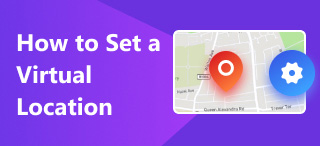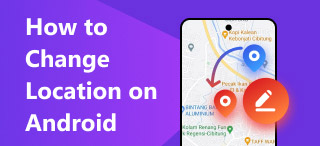在 iPhone 上为照片添加位置的简化方法
您是否知道,从专业相机拍摄到 iOS 设备的一张简单照片,其中包含可用于追踪照片来源和位置的数据?这些数据被称为元数据,它并非新鲜事物;而是指为识别照片而创建的信息。这些信息包含图像的技术数据,从曝光设置、ISO、光圈到拍摄位置。就移动摄影而言,对于 iOS 用户来说,有些人可能会发现 为照片添加位置 启用此功能并非易事,但在本指南的范围内,我们列出了一些简化的操作方法。还在等什么?继续阅读本指南,了解如何通过相机设置手动为 iPhone 上的照片添加位置信息、在 Mac 上编辑元数据,以及如何使用软件工具伪造 iPhone 相机的位置信息。.
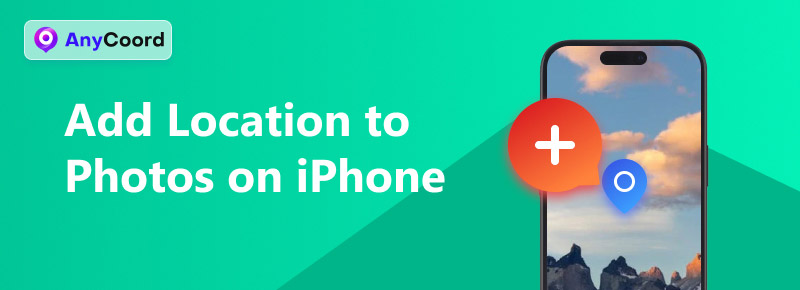
内容:
第 1 部分。. 如何在 iPhone 上自动将位置添加到照片
在开始实际步骤之前,用户应该了解,在照片中添加位置的一种方法是通过 iPhone 相机设置。因此,iOS 用户必须熟悉或至少知道如何在 iPhone 的相机或照片应用设置中导航。此方法将向您展示如何在 iPhone 12 及更高版本上为照片添加位置,并且仅涉及用户已预装的相机设置和照片应用。.
使用相机应用程序的位置设置
步骤1. 打开你的 iPhone 设置 应用程序。.
第 2 步。. 然后转到 隐私和安全 > 定位服务.
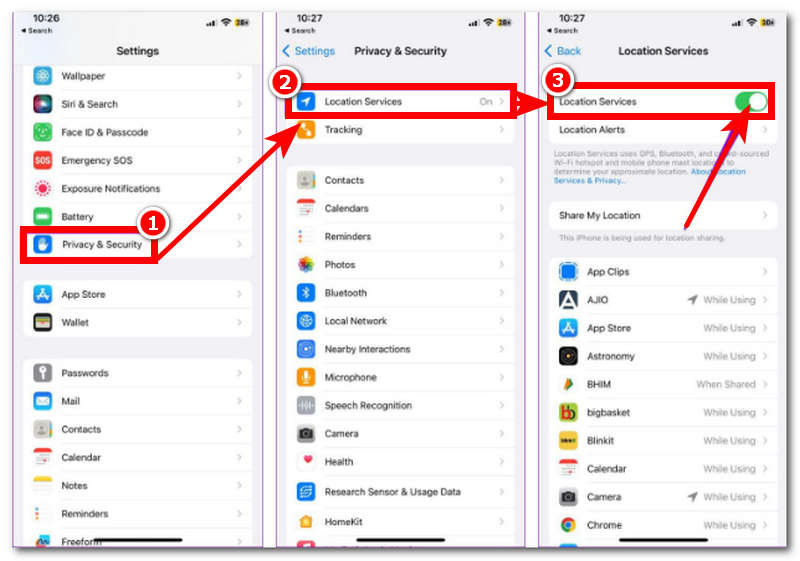
步骤3. 向下滚动并找到并点击 相机.
步骤4. 在相机设置中,点击‘使用应用程序时’' 以允许您的 iPhone 相机在拍照时使用准确的位置数据。.
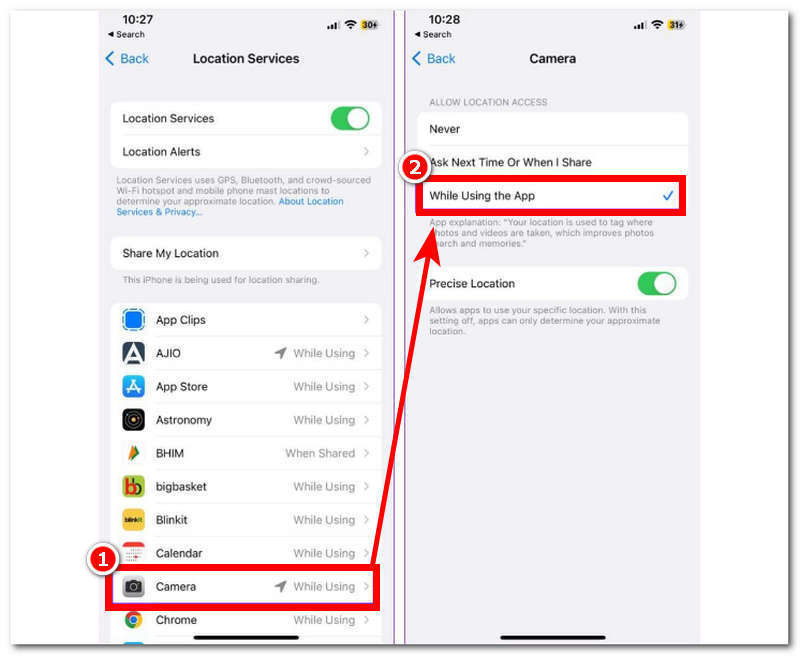
使用照片应用程序
步骤1. 在您的 iPhone 主页上,找到并打开您的 照片 应用程序。.
第 2 步。. 选择要添加位置的照片,点击 信息 图标位于屏幕下方。.
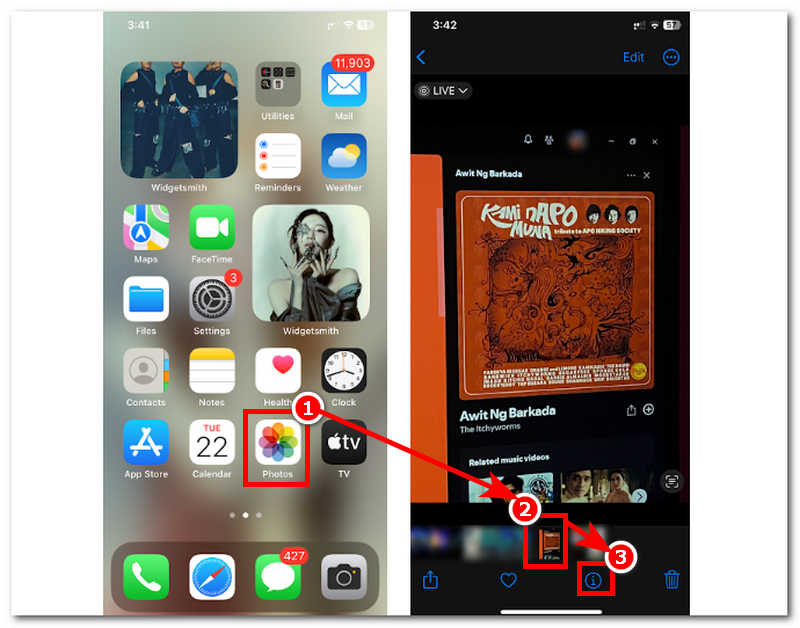
步骤3. 进入照片的信息设置后,点击 调整 信息设置中的按钮,然后手动输入并搜索您想要使用图像的位置。.
步骤4. 您的搜索栏将显示地图位置列表。选择一个并点击即可激活照片的位置设置。.
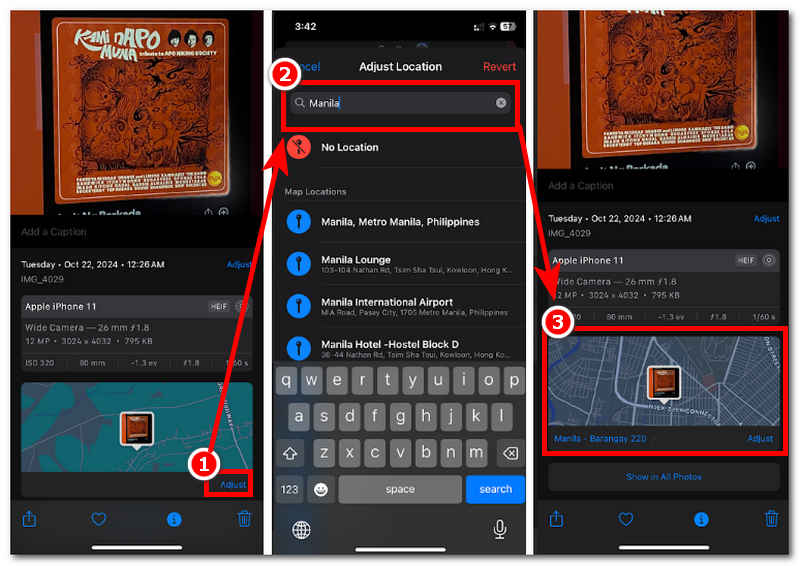
第 2 部分。. 如何在 iPhone 照片上手动添加位置
在 Mac 上编辑元数据
还在想如何在 iPhone 照片上手动添加位置信息吗?接下来的方法将演示如何通过 Mac 设备手动在 iPhone 照片上添加位置数据,因此用户应该准备好 Mac 设备。.
步骤1. 在 Mac 上,打开 照片 应用程序。.
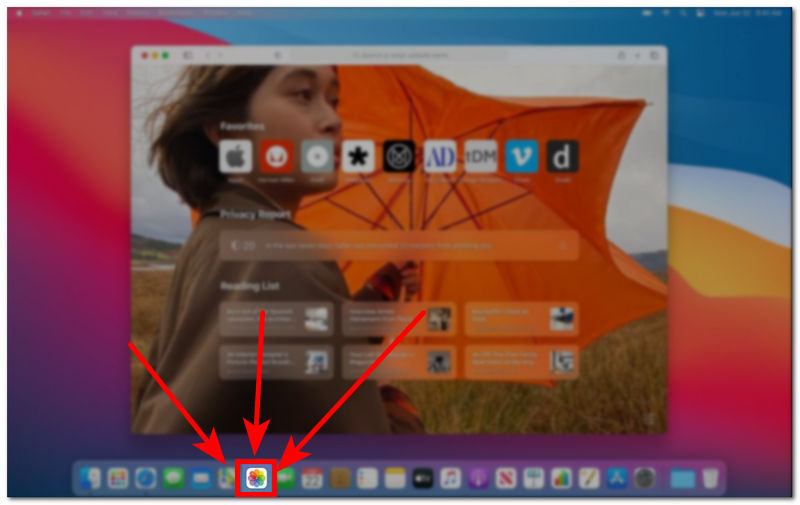
第 2 步。. 选择并点击要添加位置的照片。选择图片后,点击 信息 屏幕上方的图标。.
步骤3. 在信息页面中,单击指定位置信息的字段。.
步骤4. 只需搜索您想要的照片使用的地点即可。完成后,所选地点将显示在位置信息字段中。.
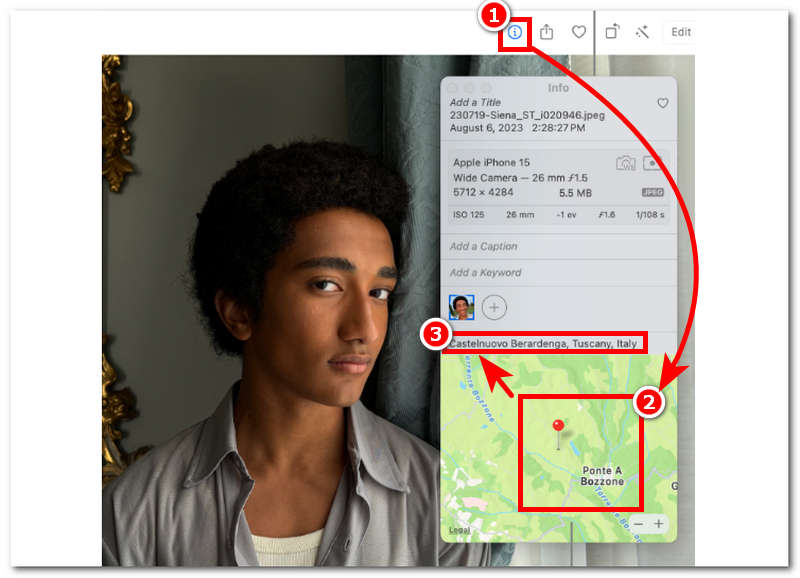
使用软件工具伪造位置
接下来,有效欺骗相机应用程序获取照片位置的方法是利用 Windows 和 Mac 上提供的全功能软件,称为 任意坐标. 这款软件解答了用户关于如何在 iPhone 上为照片添加日期和位置的常见问题。AnyCoord 适用于 Android 和 iOS 设备;它是一款多功能工具,例如 在约会应用程序上更改位置 或基于位置的游戏。就其为照片添加位置的功能而言,它的工作原理是让用户使用虚拟位置,他们的移动设备将在拍照时使用相机的位置;为此,您可以按照我们下面的简化方法进行操作。.
步骤1. 为您的桌面设备下载可靠的第三方工具。在这种情况下,请使用 任意坐标 工具。.
第 2 步。. 打开 任意坐标 在您的桌面设备上安装软件,然后通过电缆线将您的 iPhone 连接到桌面即可继续。.
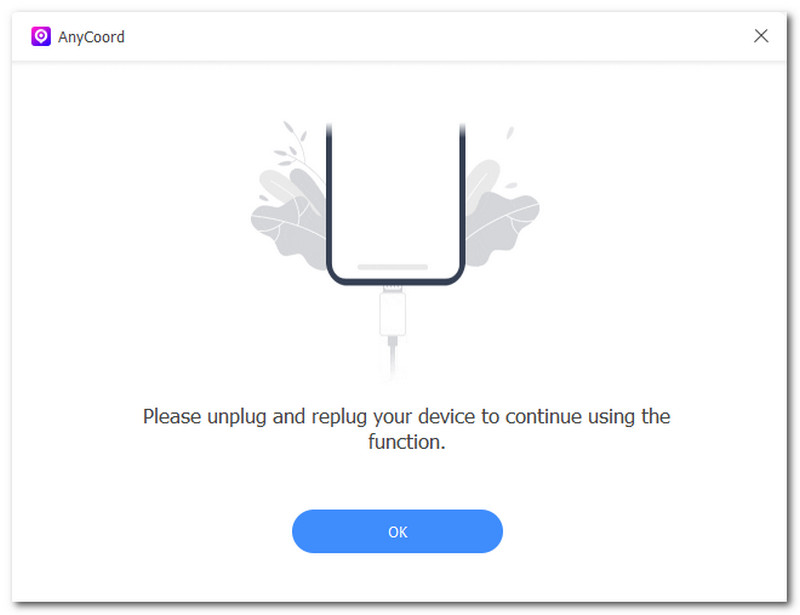
步骤3. 要伪造 iPhone 的相机设置,请点击 修改位置 软件界面中可用的模式。.

步骤4. 完成后,使用搜索栏字段查找 iPhone 现在将用作当前位置的虚拟位置。选择区域后,只需点击 调整 按钮将位置更改应用到你的 iPhone。就这样,你已经成功为你的 iPhone 添加了一个位置。如果你想 隐藏你的 iPhone 位置, ,你也可以使用它。.
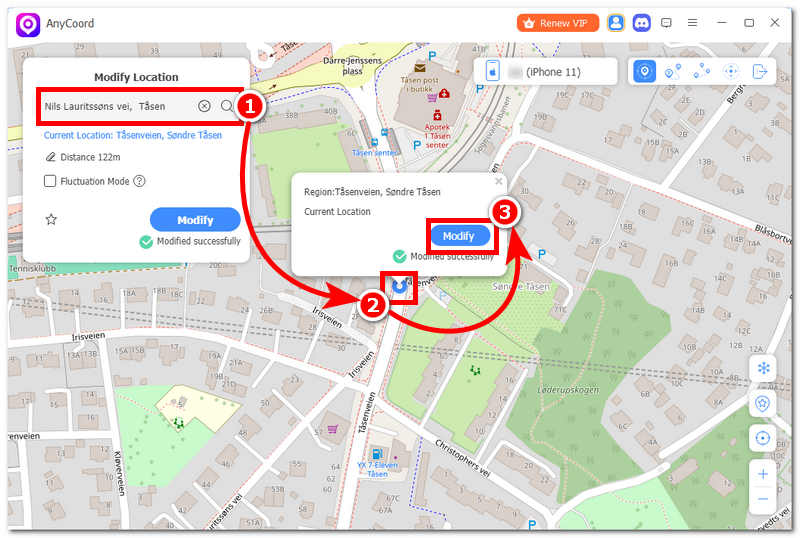
第 3 部分。. 关于如何在 iPhone 上为照片添加位置的常见问题解答
-
1如何为我的 iPhone 启用定位服务?
在 iPhone 上启用定位服务非常简单。用户只需在 iPhone 的“设置”中搜索“隐私和安全”>“定位服务”。进入定位服务部分后,向下滚动即可看到“相机”,然后只需允许其访问定位服务即可。.
-
2如何检查照片是否包含位置数据?
要手动检查照片是否包含位置数据,请前往移动设备图库或照片应用,然后选择要检查的照片。您可以点击照片中的“信息”图标,查看位置字段中是否包含位置信息。如果照片中的位置字段显示包含位置信息,则表示照片包含位置数据;否则,如果照片中没有位置信息,则表示没有位置数据。.
-
3每张照片都会自动保存位置数据吗?
是的,Android 和 iOS 移动设备已为相机应用启用了定位服务。通常,在您使用相机应用之前,它会请求您允许使用定位服务;是否授予访问权限由用户自行决定。.
-
4如何在 iPhone 14 上为照片添加位置?
您可以使用 iPhone 的相机位置设置或照片应用在 iPhone 13 和 14 上向照片添加位置。如需更精确的分步指南,只需按照上面的步骤操作,即可通过向照片添加位置来有效地导航。.
结论
阅读本指南后,您会发现在 iPhone 上向照片添加位置数据是多么容易。因此,我们上面列出的方法就是如何在 iPhone 11/12/13/14/15/16 上向照片添加位置、通过 Mac Photo 手动编辑照片元数据以及如何在 Windows 和 Mac 上使用第三方软件进行多功能使用的答案。.